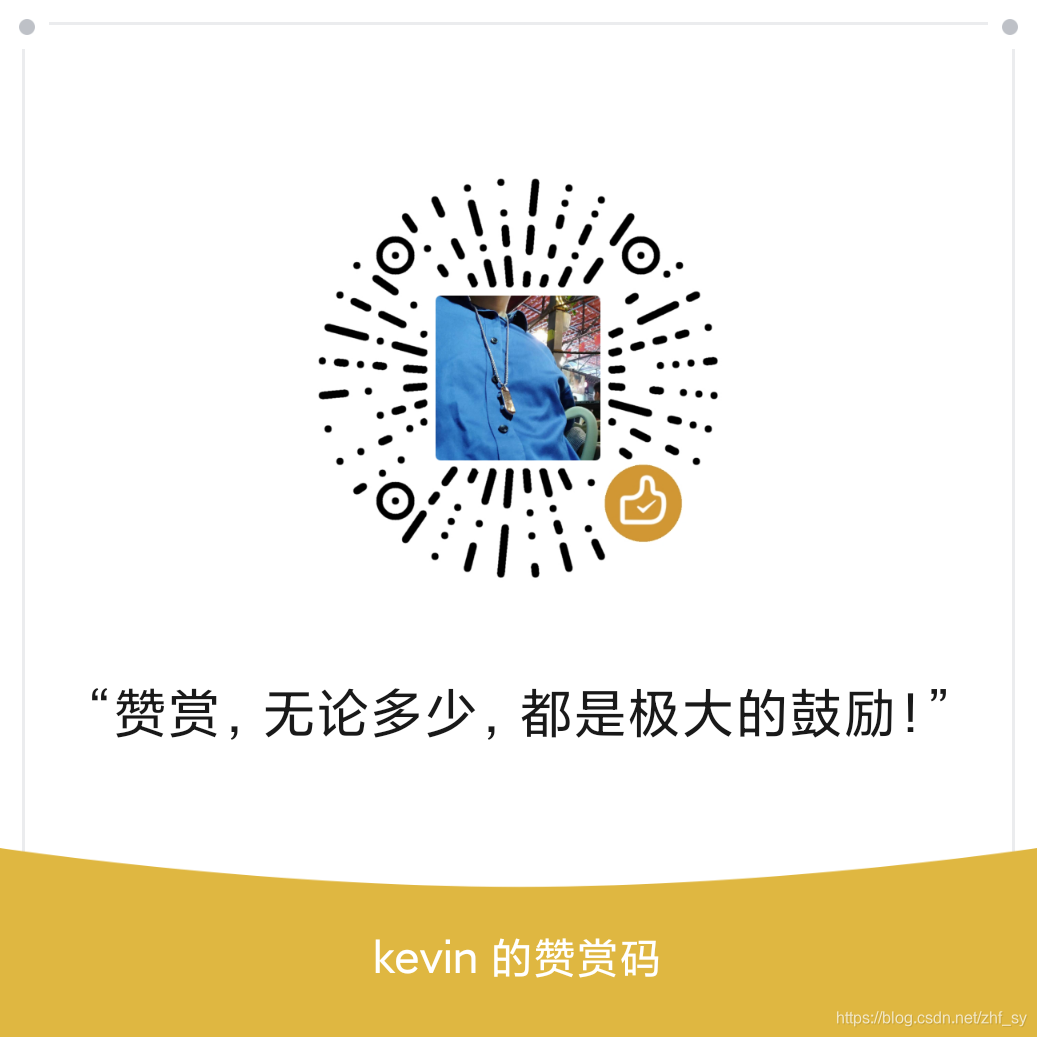基于jekyll在GitHub_Pages上搭建网站.md
基于jekyll在GitHub_Pages上搭建网站.md
文章目录
- 基于jekyll在GitHub_Pages上搭建网站.md
-
- jekyll安装
-
- 安装先决条件:
- 设置gem安装路径:
- 安装jekyll及bundler
- 官方文档
- github设置
- 搭建博客方法一
-
- 设置主题模板
- 本地测试博客网站
- 搭建博客方法二
- Github Pages :
https://docs.github.com/en/github/working-with-github-pages/getting-started-with-github-pages - Jekyll : 是一个静态网站生成器。用你喜欢的 标记语言书写内容并交给 Jekyll 处理,它将利用模板为你创建一个静态网站。你可以 调整你想要的网址样式、在网站上显示哪些数据 等等,主页:
https://www.jekyll.com.cn/
jekyll安装
Jekyll 是一个可以安装到大部分操作系统上的 Ruby Gem 组件。
安装先决条件:
参考:https://www.jekyll.com.cn/docs/installation/#requirements
- Ruby 2.4.0 或更高版本,包含所有用于开发的头文件(可通过执行 ruby -v 指令检查 ruby 版本)
- RubyGems (可通过执行 gem -v 指令检查版本)
- GCC and Make (以防你的系统中没有安装这些工具,请通过执行 gcc -v,g++ -v 和 make -v 指令进行检查)
在ubuntu上安装:
sudo apt install ruby-full build-essential zlib1g-devsudo apt install ruby ruby-dev gcc g++ make设置gem安装路径:
最好避免安装Ruby Gems到root用户,而是安装到个人用户目录下,日入~/gems,方法如下:
# 建立目录:~/gems,设置环境变量及PATH路径:echo '# Install Ruby Gems to ~/gems' >> ~/.bashrcecho 'export GEM_HOME="$HOME/gems"' >> ~/.bashrcecho 'export PATH="$HOME/gems/bin:$PATH"' >> ~/.bashrcsource ~/.bashrc安装jekyll及bundler
gem install jekyll bundlerjekyll -v官方文档
https://www.jekyll.com.cn/docs/
https://www.jekyll.com.cn/docs/usage/
建议阅读,至少快速阅读下
github设置
简单理解:jekyll是一个静态网站生成器,他可以自动将markdown文件生成为静态网页,比如1.md–>1.html,github pages使用jekyll工具自动将仓库中的markdown文件转换成静态网页
-
创建github仓库,仓库的名字必须为
你的github用户名.github.io(这样才能开启GitHub Pages博客功能) -
测试github pages博客是否可用:提交一个index.html到项目根目录,用刘拉你打开网站试试
https://你的github用户名.github.io
如果你放一个1.md文件在根目录,你会发现可以访问https://你的github用户名.github.io/1.html -
设置别名域为自己的域名,提高逼格:打开项目仓库–>‘settings’–>‘GitHub Pages’–>‘Custom domain’,如此访问:
http://别名域
设置好后会自动在项目根目录生成一个文件’CNAME’,内容像这样:
blog.zzxia.vip搭建博客方法一
使用github pages上的主题模板搭建博客
设置主题模板
设置github仓库使用的jekyll模板。打开项目仓库–>‘settings’–>‘GitHub Pages’–>‘Theme Chooser’,效果等同如下(例如:jekyll-theme-architect):
在仓库根目录创建’_config.yml’,并添加行:
theme: jekyll-theme-architect(主题的名字)在选择模板的页面可以看到模板下载地址,把模板下载或克隆到本地(https://github.com/kevinzu007/kevinzu007.github.io/settings/pages/themes?select=architect&source=master),下载文件中一般有使用说明。
这个呢?:remote_theme: jekyll-theme-architect
本地测试博客网站
一般情况,你需要在本地进行测试,这是你就需要安装jekyll工具了,安装方式参考本文上一节jekyll安装
在项目根目录添加Gemfile文件,内容:
gem "jekyll-theme-architect"安装gem包
bundle install或者也可以这样:
gem install jekyll-theme-architect在项目根目录运行(开启本地服务):
jekyll serve# 或:bundle exec jekyll serve打开浏览器访问http://localhost:4000,即可看到本地部署的博客了
搭建博客方法二
使用第三方主题模板搭建博客
jekyll模板网站: http://jekyllthemes.org/
挑选喜欢的第三方模板,克隆到本地,进入克隆目录,将相关信息改为自己的,特别是CNAME(如果有),将目录中所有文件全部拷贝到github仓库根目录下,进入github项目根目录,运行:
bundle installjekyll buildjekyll serve打开浏览器访问http://localhost:4000 ,即可看到本地部署的博客了。
- 注意:设置github仓库的.gitignore,排除jekyll测试生成的过程文件,把博客文件push到github上之后,github会自动使用jekyll生成相关页面。
如果一切ok,即可将所有文件提交到仓库了,github pages会自动使用jekyll生成静态页面